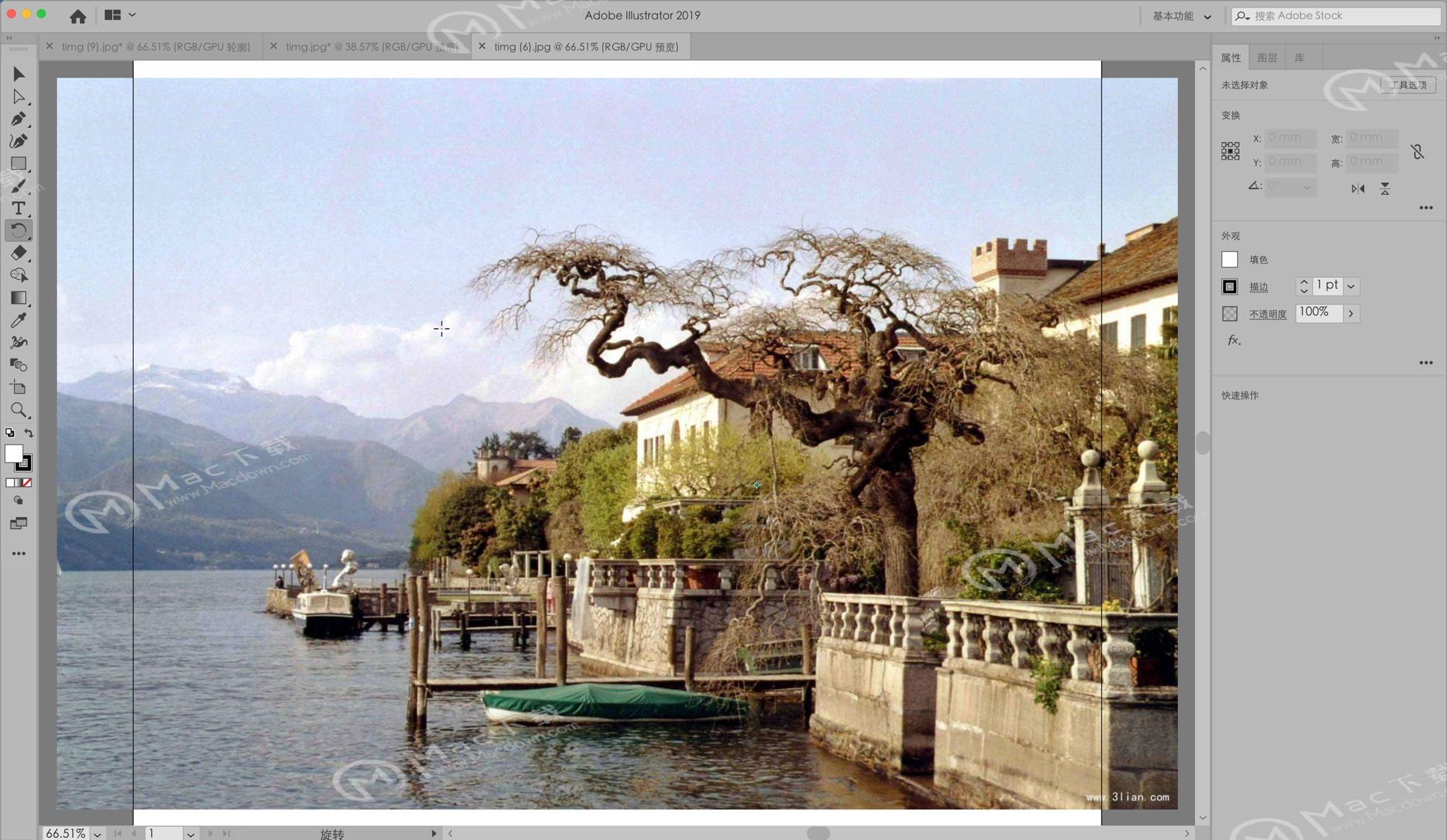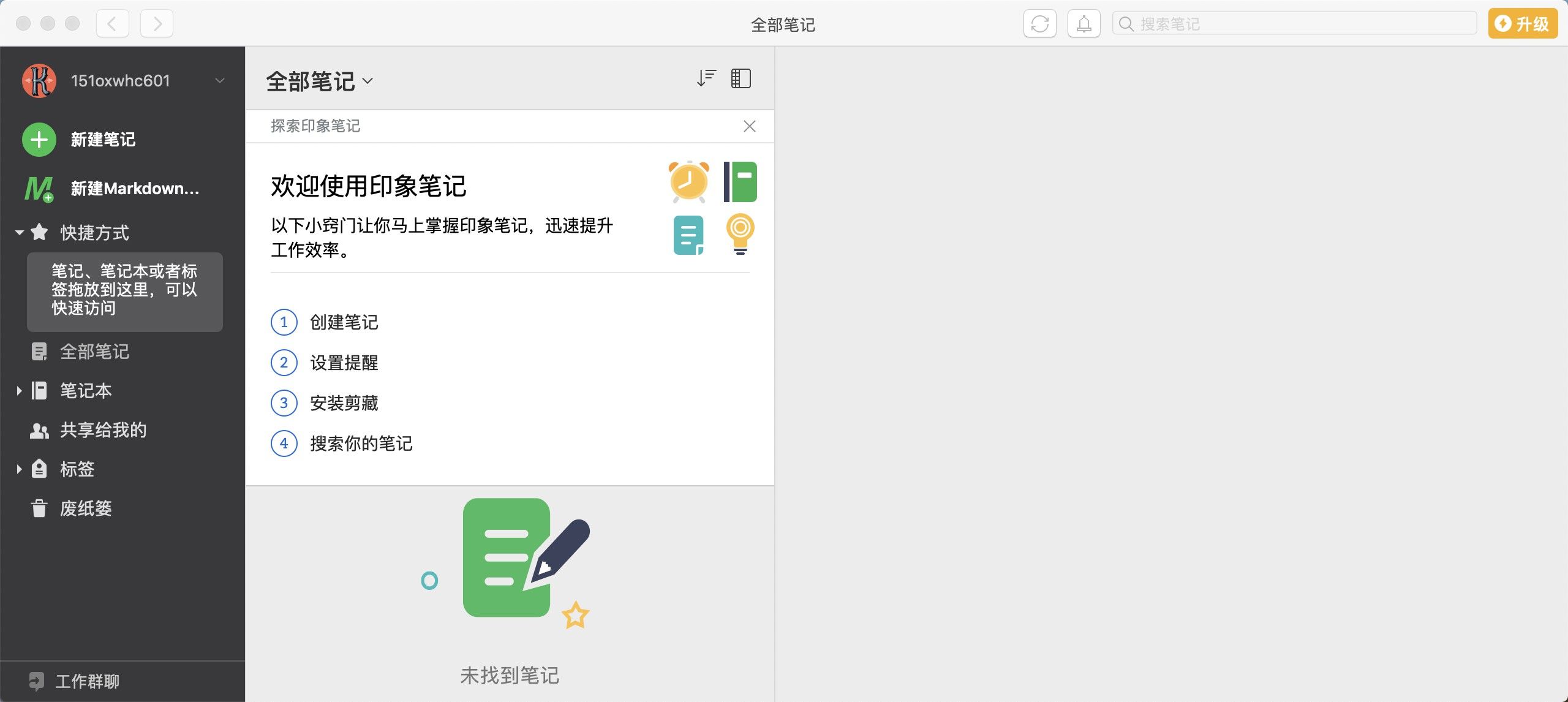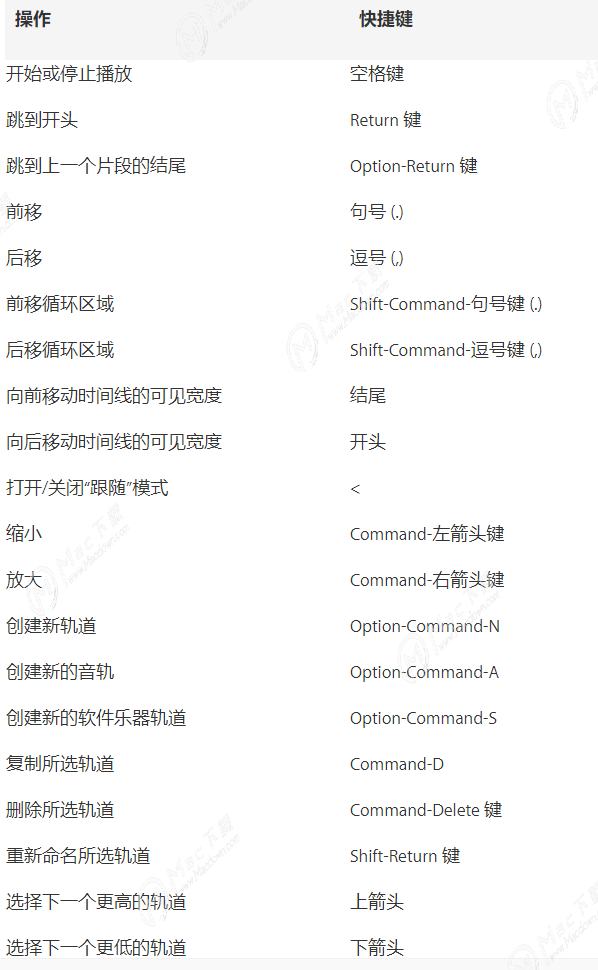苹果Mac系统常用快捷键有很多,但是很多童鞋对于这些mac快捷键都不是很熟悉,今天小编为大家整理了一份Mac系统常用快捷键大全,大家快收藏起来吧!平时在使用mac系统的时候可以提高不少工作效率哦!
Mac中主要有四个修饰键,分别是Command,Control,Option和Shift。
这四个键分别有自己的图案,他们经常出现在Mac应用程序中的菜单栏里,方便你随时学习新的快捷键。
MAC 键盘快捷键符号图例
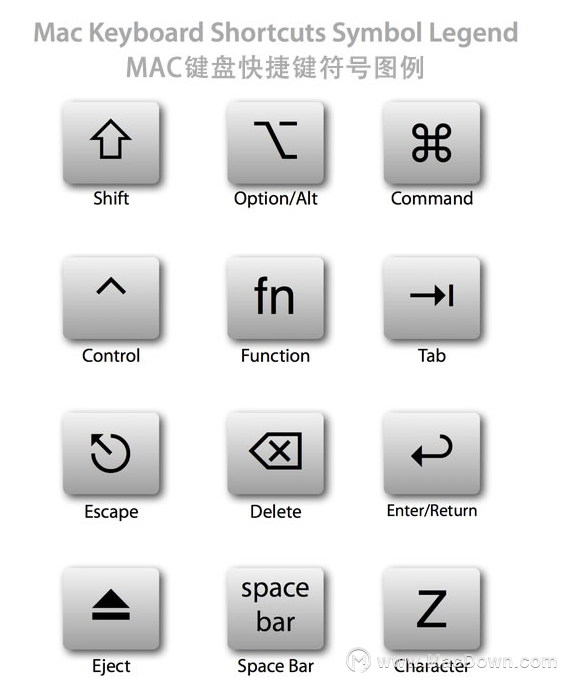
通用
Command是Mac里最重要的修饰键,在大多数情况下相当于Windows下的Ctrl。
所以以下最基本操作很好理解:
Command Z撤销Command X剪切Command C拷贝(Copy)Command V粘贴Command A全选(All)Command S保存(Save)Command F查找(Find)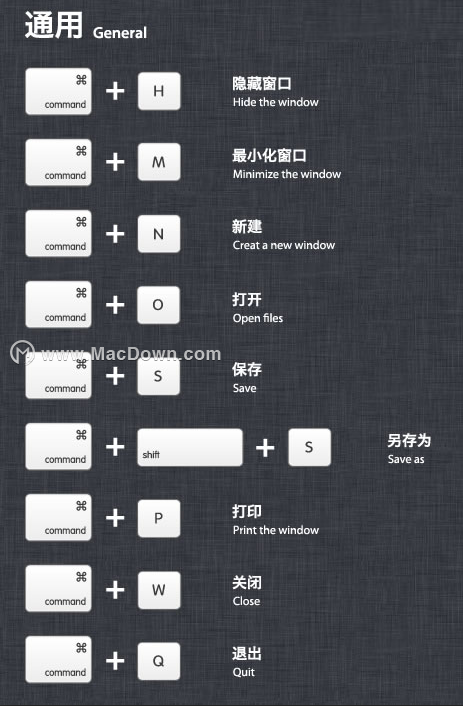
系统
Option 开机后立即按下,将显示启动管理器。
如何更换Mac默认浏览器?Mac好用的浏览器你知道几个?
Mac好用的浏览器你知道几个?如何更换Mac默认浏览器?今天给大家分享的是更换Mac默认浏览器的图文教程,帮助您快速更改默认浏览器。顺便,给大家推荐几款好用的Mac浏览器!
如果Mac装有双系统或者插有启动U盘,可在启动管理器中选择启动盘
Command R 开机后立即按下,可打开OS X的恢复功能(Recovery)
Command Option P R 开机后立即按下,重置NVRAM。
有些时候电脑会出现些小问题,重置NVRAM是你除了重新启动,尝试修复的第一选择。
Command Option Control Power 退出所有应用程序,允许你进行文稿储存,然后关机
按住 Power 按钮5秒 强制Mac关机

截图
Command Shift 3截取全部屏幕到文件Command Shift Control 3截取全部屏幕到剪贴板Command Shift 4截取所选屏幕区域到一个文件,或按空格键仅捕捉一个窗口Command Shift Control 4截取所选屏幕区域到剪贴板,或按空格键仅捕捉一个窗口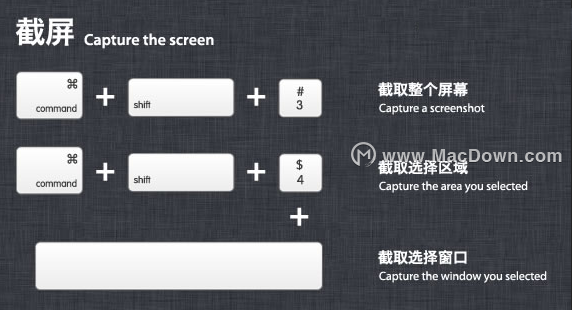
文件管理器
Command Shift N新建文件夹(New)Command Shift G调出窗口,可输入绝对路径直达文件夹(Go)return这个其实不算快捷键,点击文件,按下可重命名文件Command O打开所选项。在Mac里打开文件不像Windows里直接按EnterCommand Option V作用相当于Windows里的文件剪切。
在其它位置上对文件复制(Command-C),在目的位置按下这个快捷键,文件将被剪切到此位置Command ↑打开包含当前文件夹的文件夹,相当于Windows里的“向上”Command Delete将文件移至废纸篓Command Shift Delete清倒废纸篓Space快速查看选中的文件,也就是预览功能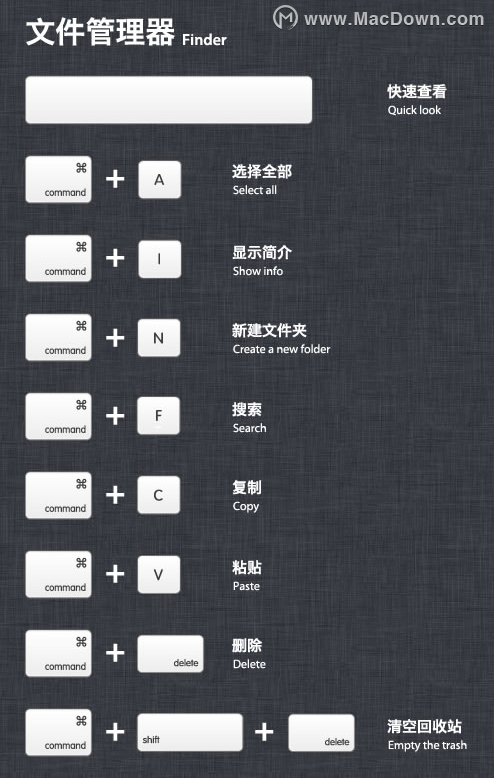
切换
Command Tab在应用程序间切换Command Shift Tab在应用程序间切换(反向)Command ~在各应用中的窗口间切换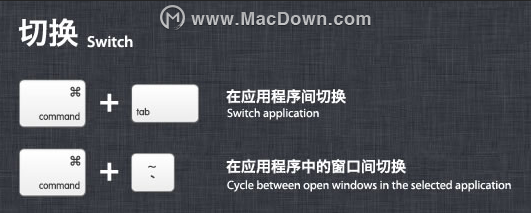
浏览器
Command L光标直接跳至地址栏Control Tab转向下一个标签页Control Shift Tab转向上一个标签页Command ' '或'='放大页面Command '-'缩小页面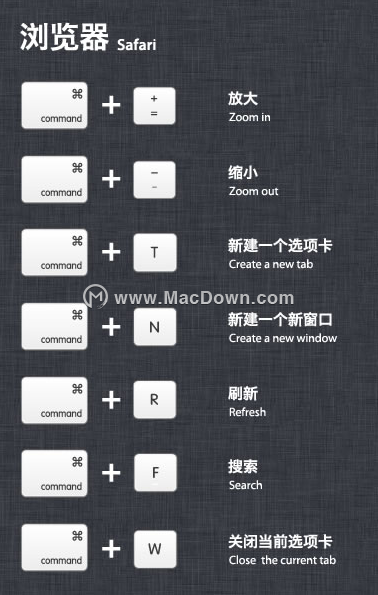
应用程序中
Command H隐藏(Hide)当前正在运行的应用程序窗口Command Option H隐藏(Hide)其他应用程序窗口Command Q退出(Quit)最前面的应用程序Command Shift Z重做,也就是撤销的逆向操作Command Tab在打开的应用程序列表中转到下一个最近使用的应用程序,
相当于Windows中(Alt Tab)Command Option esc打开“强制退出”窗口,如果有应用程序无响应,可在窗口列表中选择强制退出
文本处理
Command B切换所选文字粗体(Bold)显示fn Delete相当于PC全尺寸键盘上的Delete,也就是向后删除fn ↑向上滚动一页(Page Up)fn ↓向下滚动一页(Page Down)fn ←滚动至文稿开头(Home)fn →滚动至文稿末尾(End)Command →将光标移至当前行的行尾Command ←将光标移至当前行的行首Command ↓将光标移至文稿末尾Command ↑将光标移至文稿开头Option →将光标移至下一个单词的末尾Option ←将光标移至上一个单词的开头Control A移至行或段落的开头
以上就是给大家带来的最全Mac系统快捷键一览,希望对大家有所帮助。
Mac多功能笔记注释软件Notability创建甜甜圈图案的趣味教程
Mac多功能笔记注释软件Notability结合了打字,手写,录音和照片等功能,用于注释文档,草图创意,记录讲座,记笔记等,满足您所有想创建的笔记形式!